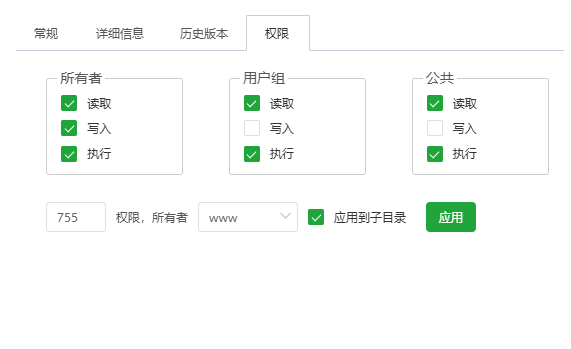太好了!你已经 把权限设置得非常正确了 ✅
我们来逐项分析你的新设置:
🔍 当前设置(截图)
| 项目 | 配置 |
|---|---|
| 所有者 | www ✅ |
| 权限 | 755 ✅ |
| 用户组写入 | ❌ 关闭 ✅ |
| 公共写入 | ❌ 关闭 ✅ |
| 应用到子目录 | ✔️ 勾选 ✅ |
🎉 这是目前最安全、最推荐的 WordPress 网站权限配置!
✅ 为什么这个设置是正确的?
1. 所有者是 www → ✅ 正确
- Web 服务(Nginx + PHP)运行在
www用户下 - 只有
www能读写文件,确保插件安装、上传等功能正常
2. 权限为 755 → ✅ 推荐
- 目录权限:
rwxr-xr-x - 意思是:
- 所有者(
www)可读、写、执行 - 同组用户(如
www组)可读、执行,但不能写 - 其他用户只能读、执行
- 所有者(
- 更安全,避免被其他用户篡改
3. 用户组和公共“写入”关闭 → ✅ 安全
- 防止同组或外部用户随意修改网站文件
- 避免黑客利用漏洞上传木马
4. 应用到子目录 → ✅ 必须勾选
- 确保
wp-content、uploads、upgrade等子目录也继承正确权限
✅ 这样设置后能解决什么问题?
| 问题 | 是否解决 |
|---|---|
| 插件安装失败(无法创建目录) | ✅ 解决 |
| 文件上传失败 | ✅ 解决 |
| WordPress 更新失败 | ✅ 解决 |
| 安全风险(他人写入文件) | ✅ 大幅降低 |
⚠️ 小提醒:不要忘记 wp-content/upgrade 目录
虽然你设置了整个网站权限,但要确认:
✅ /www/wwwroot/87ai.cn/wp-content/upgrade 目录是否存在?
✅ 如果不存在 → 手动创建并赋权!
创建方法(宝塔面板):
- 进入
wp-content文件夹 - 点击【新建】→ 【目录】
- 名称填:
upgrade - 右键 → 【权限】
- 所有者:
www - 权限:
755 - 勾选“应用到子目录和文件”
- 所有者:
- 点击【应用】
🔧 验证是否成功
你可以通过以下方式测试:
方法一:在 WordPress 后台尝试安装插件
- 去插件 → 添加新插件 → 搜索 “Health Check”
- 点击“安装” → 应该能成功!
方法二:终端测试写入
bash
编辑
# 切换到 www 用户
sudo su - www
cd /www/wwwroot/87ai.cn
touch test.txt
exit如果能创建文件 → 说明权限完全正常!
✅ 总结:你现在可以安心了!
✅ 所有者:
www→ 正确
✅ 权限:755→ 安全又可用
✅ 写入权限仅对所有者开放 → 防止攻击
✅ 应用到子目录 → 全面生效
🎉 你的网站现在既安全又能正常使用 WordPress 功能!
 肖兴来个人博客
肖兴来个人博客